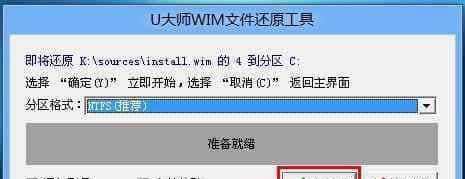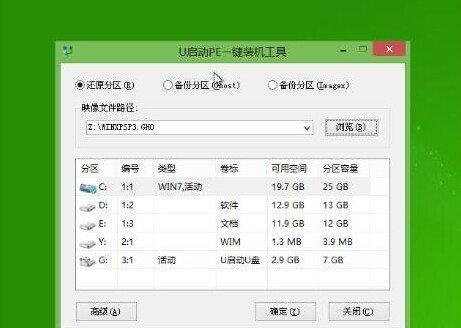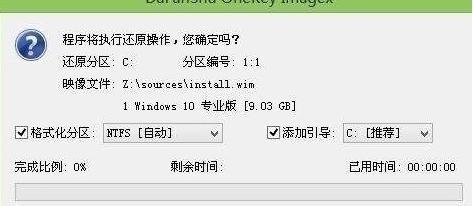在日常使用电脑的过程中,我们经常需要安装各种各样的软件,而有时候下载软件的网速较慢,或者我们需要在多台电脑上同时安装同一款软件。这时,使用U盘来拷贝软件将会极大地提高效率。本文将为大家介绍如何利用U盘轻松拷贝电脑软件。
准备一根高质量的U盘
在拷贝电脑软件之前,首先需要准备一根高质量的U盘。因为软件文件通常较大,所以选择一个容量较大、读写速度较快的U盘是非常重要的。同时,确保U盘没有病毒和损坏也是非常关键的。
选择适合的软件
在开始拷贝之前,首先需要确认你想要拷贝的软件。确保软件是合法、可信的,并且有可靠的下载来源。最好选择官方网站或者一些知名的软件下载网站来获取软件。
下载并保存软件文件
在拷贝之前,先在电脑上下载并保存好软件文件。确保文件的完整性和正确性。可以选择把软件文件保存在桌面或者特定的文件夹中,以便在之后进行拷贝。
插入U盘并打开资源管理器
将准备好的U盘插入电脑,然后打开资源管理器。资源管理器可以通过快捷键Win+E打开。在资源管理器窗口中,能够看到已经连接的U盘。
选择需要拷贝的软件文件
在资源管理器中,找到你之前保存好的软件文件。可以通过文件路径或者搜索来找到对应的文件。选中需要拷贝的软件文件,可以使用Ctrl键进行多选。
复制所选的软件文件
选中软件文件后,点击鼠标右键,在弹出的菜单中选择“复制”。或者可以直接使用Ctrl+C快捷键进行复制操作。复制操作会将选中的文件放入系统的剪贴板中,准备进行拷贝。
打开U盘窗口
在资源管理器中,点击左侧导航栏中的U盘图标或者点击“此电脑”找到对应的U盘选项。点击U盘选项后,会打开U盘的窗口。
粘贴软件文件到U盘
在U盘的窗口中,点击鼠标右键,在弹出的菜单中选择“粘贴”。或者可以直接使用Ctrl+V快捷键进行粘贴操作。系统会将剪贴板中的文件拷贝到U盘中,这个过程可能需要一些时间。
等待拷贝完成
在文件粘贴到U盘的过程中,需要耐心等待。拷贝的速度取决于文件的大小和U盘的读写速度。请确保拷贝过程中不要随意中断或者移除U盘,以免造成数据丢失。
确认拷贝完成
等待拷贝完成后,在资源管理器中打开U盘,确认拷贝的软件文件已经成功保存在U盘中。可以逐个检查拷贝的文件,确保没有遗漏或者错误。
拔出U盘
在确认拷贝完成后,可以安全地从电脑上拔出U盘。在任务栏右下角找到“安全删除硬件”图标,点击打开弹出的菜单,在菜单中选择对应的U盘选项,等待电脑提示安全移除后,即可拔出U盘。
在其他电脑上安装软件
将U盘插入其他电脑,然后按照之前的步骤找到并复制拷贝的软件文件。在其他电脑上粘贴软件文件,并按照软件的安装步骤进行安装。注意,不同的软件可能有不同的安装方式和步骤,请根据软件的具体要求进行操作。
重复拷贝过程
如果需要在多台电脑上安装相同的软件,只需要重复之前的拷贝过程。将U盘插入电脑,复制软件文件,然后拔出U盘,再插入下一台电脑进行粘贴。
小技巧:命名文件夹
为了方便管理和区分不同的软件文件,可以在U盘中创建一个专门用来存放软件的文件夹,并为其命名。这样可以避免文件混乱和遗漏。
通过利用U盘进行电脑软件的拷贝,我们可以快速方便地安装所需的软件,无需耗费时间等待下载。只需要准备好U盘、选择合适的软件、复制粘贴文件,就能在多台电脑上快速安装软件。这种方法不仅省时省力,还可以节约网络流量,是一种非常实用的技巧。